ㅁWindows 10/11 표준 이미지 설치 USB 제작 안내install.wim 파일 분리 적용(install.swm)
ㅁWindows 10/11 표준 이미지 설치 USB 제작 안내 Install.wim 파일 분리 적용
Windows용 설치 미디어 만들기 - Microsoft 지원
설치 USB 제작 시 필요 사항
- 인터넷 연결이 안정적인 PC.
(다운로드 시간은 인터넷 연결에 따라 다릅니다.)
- USB 플래시 드라이브, 외장 하드 드라이브 또는 DVD.
공간이 8GB 이상 있는 빈 USB 플래시 드라이브 또는 외장 하드 드라이브 또는 빈 DVD(및 DVD 버너).
모든 콘텐츠는 삭제되므로 빈 USB 또는 빈 DVD를 사용하는 것이 좋습니다.
ISO 파일에서 DVD를 구울 때 디스크 이미지 파일이 너무 크면 듀얼 레이어(DL) DVD 미디어를 사용해야 합니다.
- Windows 10 표준 이미지 Install.wim 파일
설치 USB가 FAT32로 포멧 되므로 4GB이상의 파일을 옮길 수 없습니다.
해당 Install.wim 파일을 분리하여 옮긴 후 진행을 합니다.
Windows 10 다운로드 / Windows 11 다운로드
1. Windows 10 다운로드 USB 설치 이미지 제작
[지금 도구 다운로드]를 선택합니다.
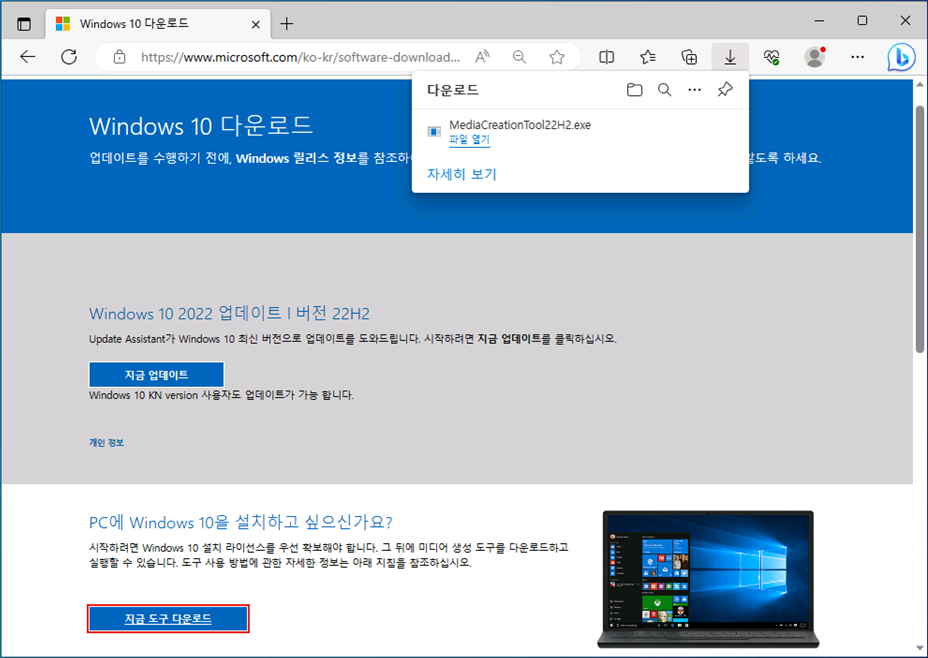
다운로드 된 [MediaCreationTool22H2.exe]를 실행합니다.

[동의]를 선택합니다.
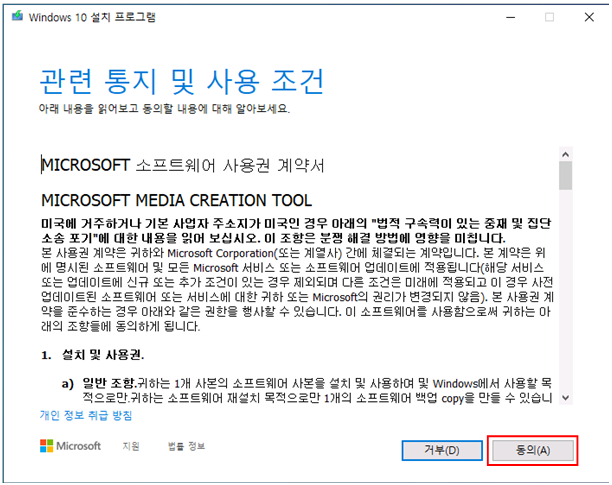
[다른 PC용 설치 미디어]를 선택 후 [다음]을 선택합니다.

[언어], [에디션], [아키텍처]를 선택 후 [다음]을 선택합니다.
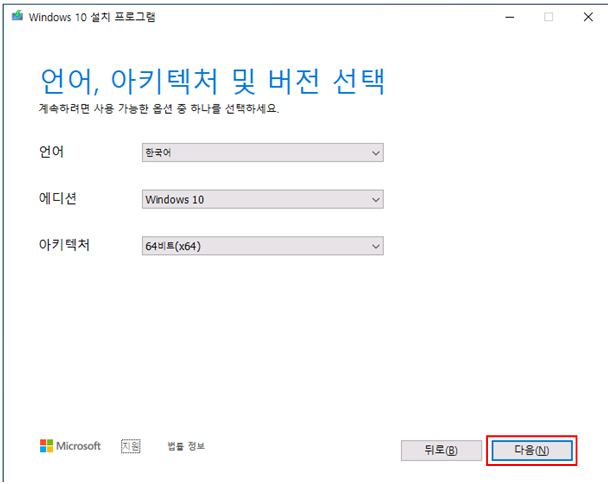
[USB 플래시 드라이브]를 선택 후 [다음]을 선택합니다.
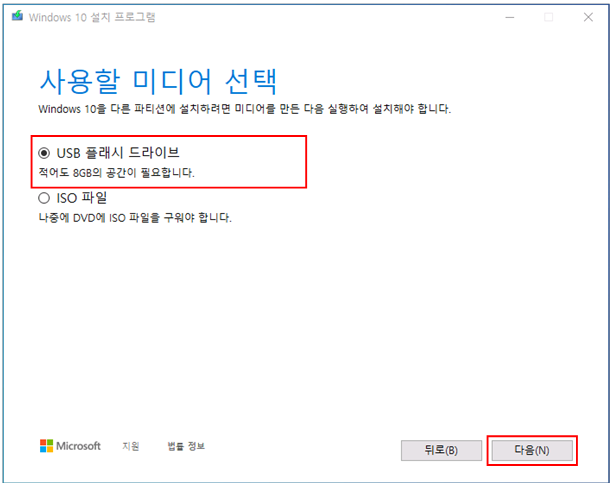
연결 되어 있는 USB를 선택 후 [다음]을 선택합니다.(USB 드라이브에 있는 파일이 삭제 되오니 주의 바랍니다.)

준비가 완료 되면 [마침]을 선택하여 설치 USB 제작을 마칩니다.
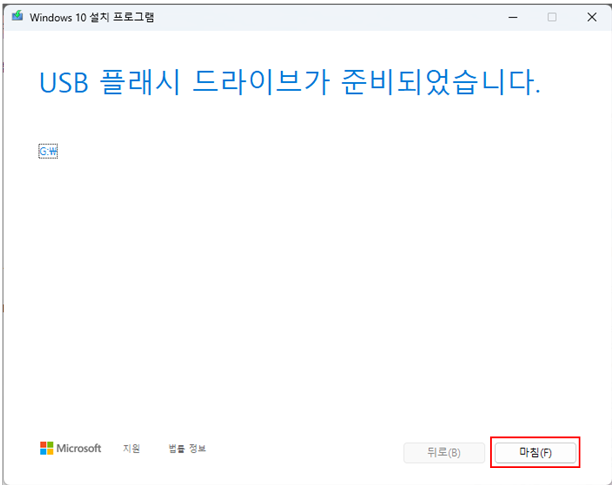
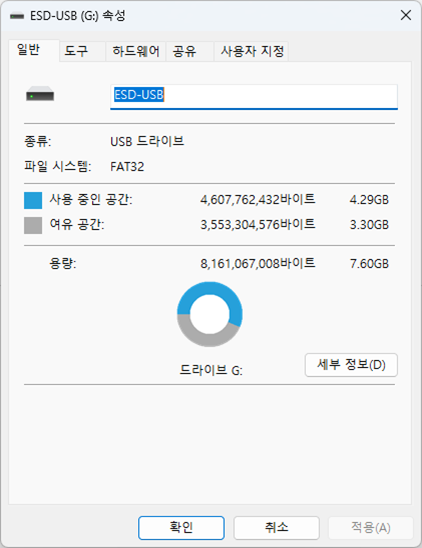
2. Windows 10 표준 이미지 제작
Windows 10 설치와 사용할 프로그램 Office 등을 설치하여 표준 이미지를 제작합니다.
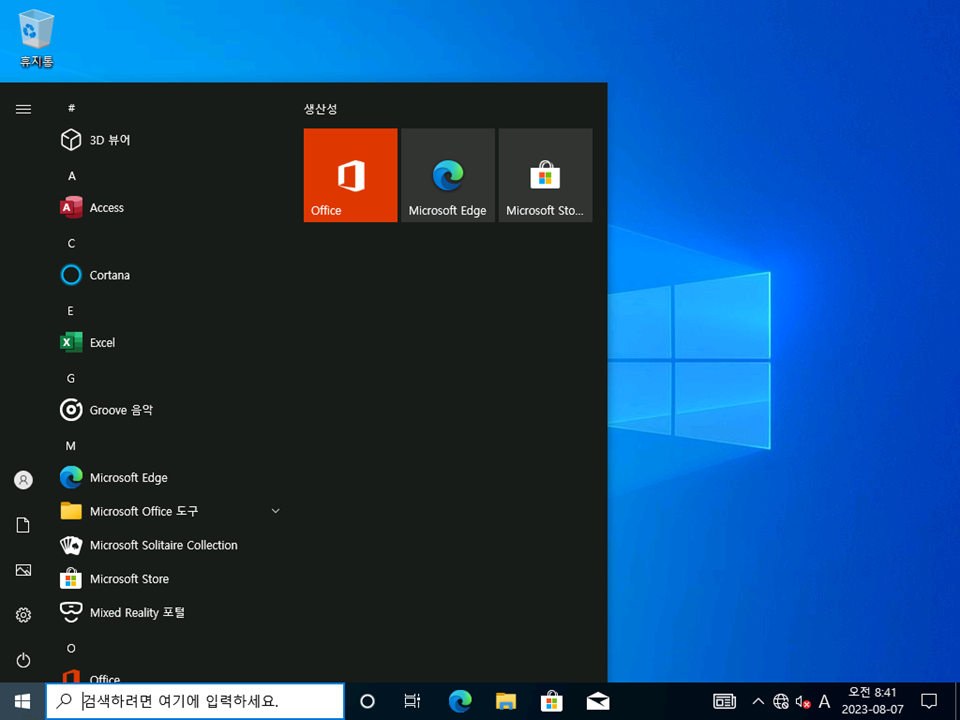
3. Install.wim 파일 생성
Windows 10 설치 DVD로 부팅을 진행합니다. [컴퓨터 복구]를 선택합니다.
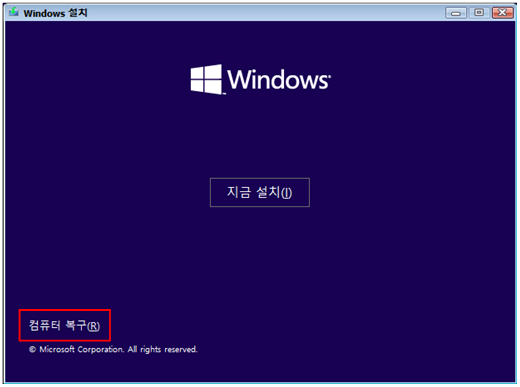
[문제 해결]을 선택합니다.
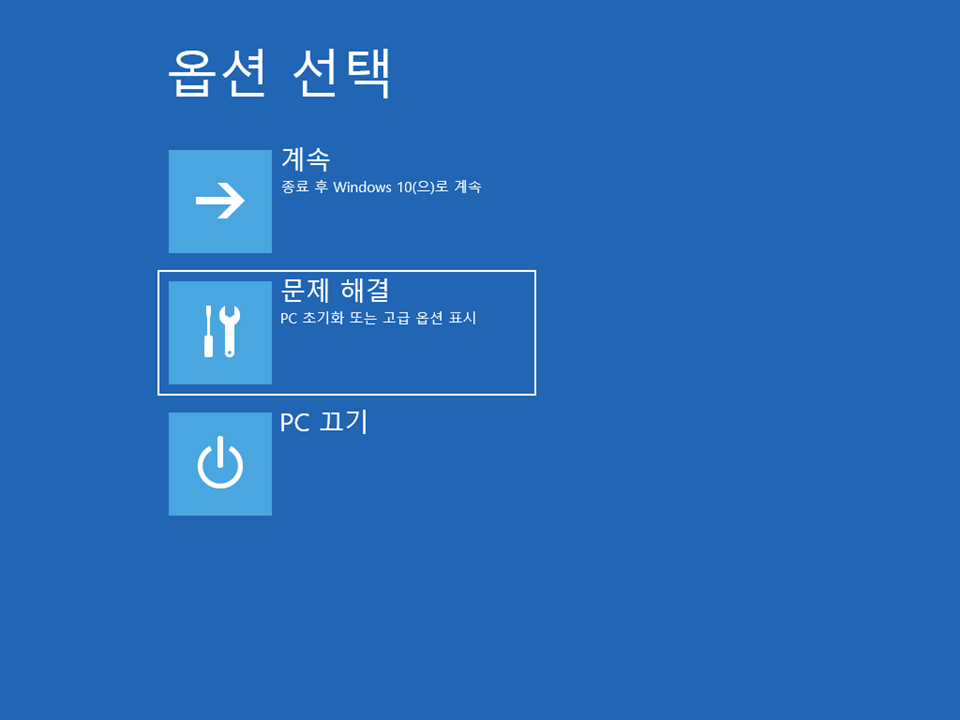
[명령 프롬프트]를 선택합니다.
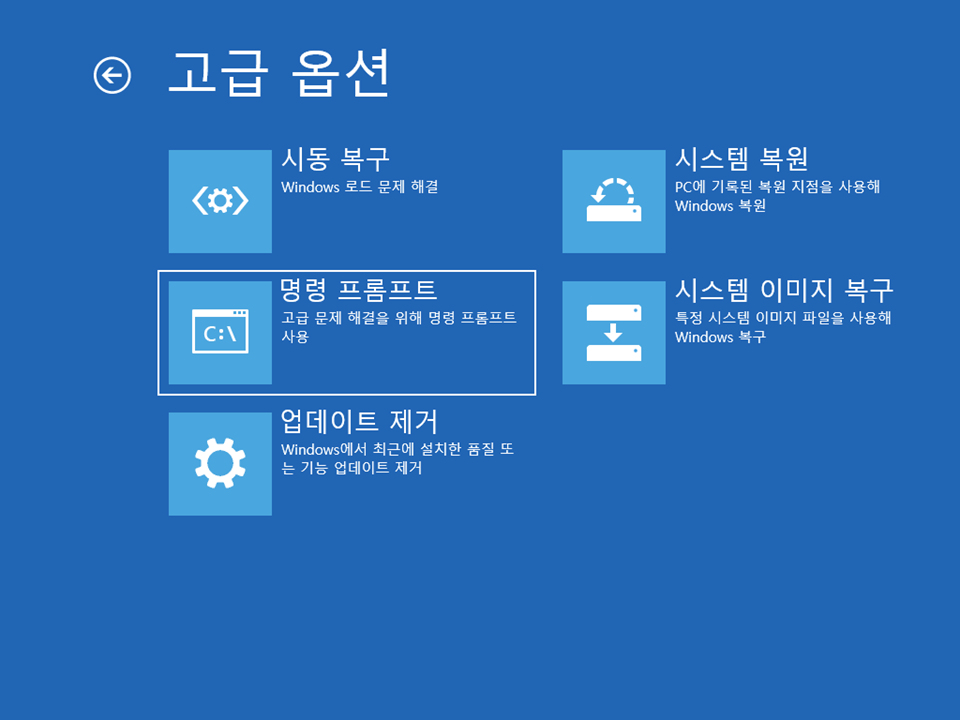
설치 되어있는 이미지 드라이브 확인 후 아래 명령어를 통해 이미지를 캡처 합니다.
dism /capture-image /imagefile:d:\install.wim /capturedir:d:\ /name:wim
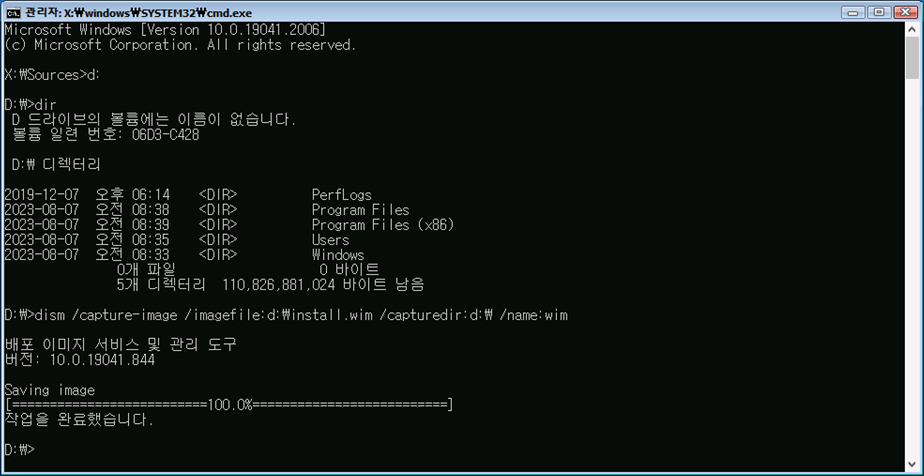


4. Install.wim 분리 Install.swm, Install.swm2...
[1]에서 생성한 설치 USB에서 "install.esd" 파일을 삭제합니다.
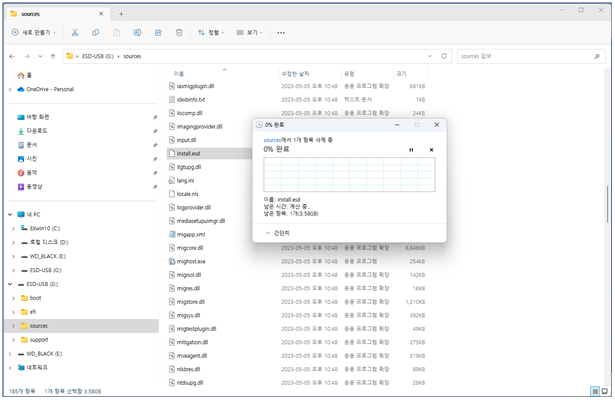
[3]에서 생성한 install.wim 파일을 설치 USB의 "sources" 폴더에 복사/붙여넣기 합니다.
파일 용량이 4GB이상 이므로 복사/붙여넣기를 할 수 없습니다.
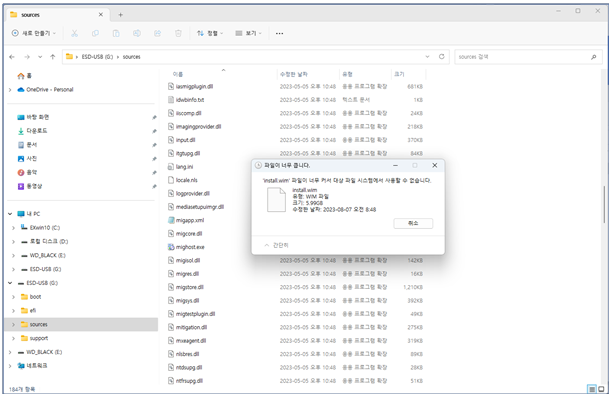
install.wim 파일을 아래 명령어로 통해 분리합니다.
dism /Split-Image /ImageFile:"D:\22H2\install.wim" /SWMFile:"D:\22H2\install.swm" /FileSize:3284

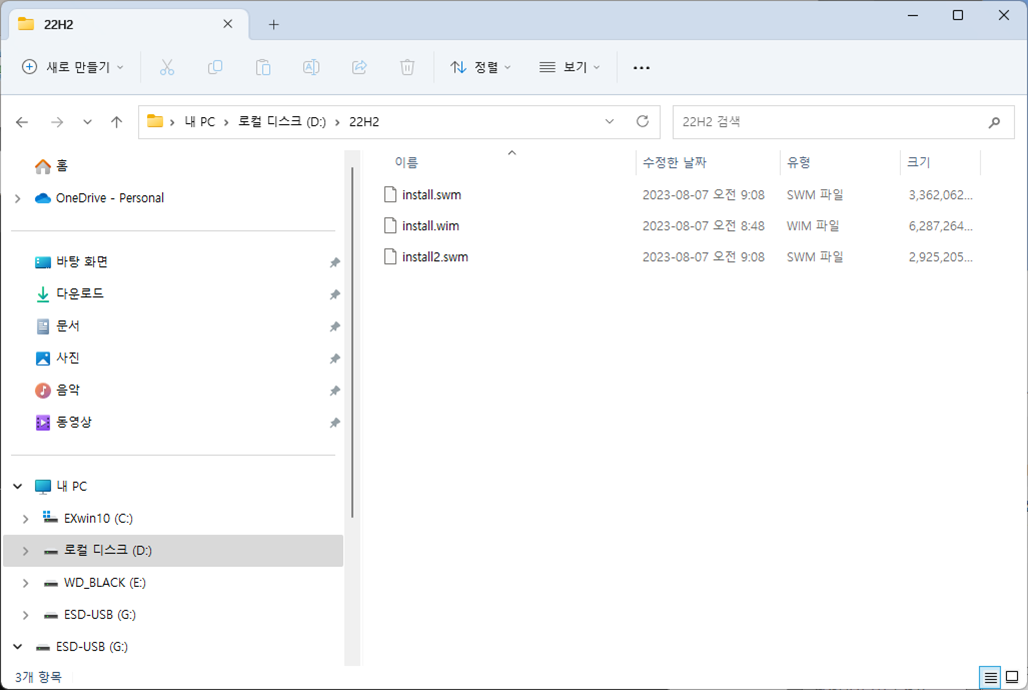
5. Windows 10 표준 이미지 설치 USB로 제작
[4]에서 분리 생성한 install.swm, install2.swm 파일을 설치 USB의 "sources" 폴더에 복사/붙여넣기 합니다.
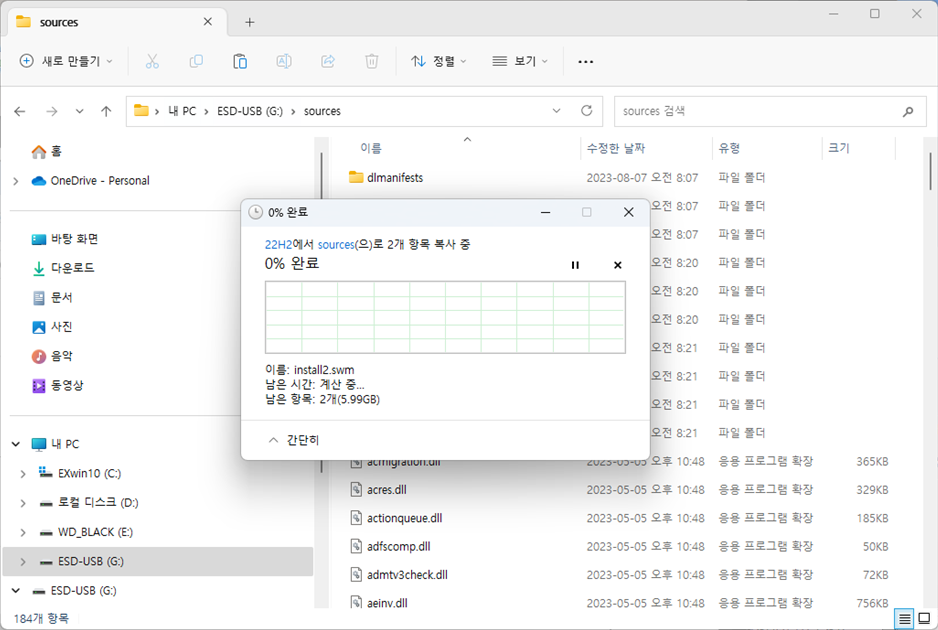
완료된 설치USB로 표준 이미지 설치를 진행합니다.

감사합니다.
[참고]
ㅁWindows 10 설치 없이 install.wim 파일을 통해 Windows Update 적용 방법 안내
ㅁWindows 10 설치 없이 install.wim 파일을 통해 Windows Update 적용 방법 안내
ㅁWindows 10 설치 없이 install.wim 파일을 통해 Windows Update 적용 방법 안내 Windows 10 설치 시 In-Place 업그레이드 설치와 포멧 후 재설치로 진행 됩니다. In-Place 업그레이드는 예를 들어Windows 10 21H2 -> 22H2
recycling05.com